ZyGrib est un logiciel de visualisation de données metéorologique. Il vous permettra d’intérroger des serveurs de données météo afin de récupérer des données météorologique contenues dans un fichier (Grib). Ces données seront ensuite ‘décryptées’ pour apparaitre de manière compréhensible sur un ‘fond de carte géographique’ après une petite prise en mains que je vous propose de suivre dès à présent.
ZyGrib à quoi ça sert ?
C’est un logiciel opensource qui vous permet d’afficher des données météorologiques tels que :
-
- Pression atmosphérique au niveau de la mer
- Vent à 10 m du sol
- Rafales de vent
- Température à 2 m du sol
- Températures mini, maxi à 2 m du sol
- Humidité relative à 2 m du sol
- Cumuls de précipitations (mm/h)
- Couverture nuageuse (%)
-
-
- Point de rosée à 2 m du sol
- Altitude de l’isotherme 0°C
- Neige (hauteur et risque de chute)
- CAPE (convective available potential energy) et CIN (convective inhibition).
- Données en altitude (vent, température, théta-e, altitude géopotentielle, humidité relative) aux niveaux 925, 850, 700, 500, 300 et 200 hPa.
- Prévisions de sondages atmosphériques.
- Vagues : hauteur, direction, période, probabilité des déferlantes,
- pour les vagues du vent, significatives, maximales, primaires, secondaires et pour la houle.Courants marins (donnée non fournie par le serveur de zyGrib)
-
Installer ZyGrib
Avant d’étudier le fonctionnement de ZyGrib, je vous propose de commencer par le télécharger : zyGrib_win_withmaps2-6.2.3.zip (121.8 Mo)*
Présentation de l’interface logicielle
Sans parler de la barre de menu principale, l’interface Zygrib comporte 3 zones principales.
Zone 1
Zone d’affichage des données météo survolées pas le curseur de la souris
Zone 2
- Barre d’outils permettant de sélectionner :
- La période météo à afficher, à l’aide des triangles bleu
- Zoomer, dézoumer, afficher une zone spécifique avec zoom simultanée, Affichage de la carte à l’échelle mondiale,déplacer la zone d’affichage gauche droite haut bas, Requette de sélection des données météo à télécharger.
Zone 3
Jours et créneaux horaire des données météo.
Qu’est ce qu’un fichier GRIB ?
Grib pour Gridded Binary data files, est un format international de fichier compressé conçu par l’Organisation météorologique mondiale (OMM) pour permettre l’échange de données météorologiques via des moyens de télécommunication mobiles. Un Grib contient un certain nombre de données brutes issues de modèles mathématiques (NOAA, FNMOC…) permettant à des météorologues d’établir une prédiction du temps.
Qu’est ce que le maillage ?
Le maillage est le découpage en zones plus ou moins grande du GRIB. Plus les zones sont petites, plus le maillage est dit fin, plus la prévision est précise. Un maillage comprenant des zones de 0,1° de côté est dit fin. Un maillage de 2° de côté est très large.
Comment récupérer les données météo (fichier GRIB)
Avant de séléctionner les critères météos que vous souhaitez obtenir, il faut indiquer pour quelle zone de la planette vous les voulez.
Pour cela utilisez les outils suivants : pour affichier la zone géographique
Ensuite délimitez une zone à l’aide de la sourie, comme ici, où j’ai selectionnez une partie de la Méditérannée comme si je voulais connaître la météo pour une traversée vers la Corse.
Maintenant il nous reste plus qu’à définir les éléments météo que nous souhaitons obtenir pour la zone concernée. Pour cela cliquer sur l’icone
Vous obtiendrez la fenêtre ci-dessous pour définir votre choix :
Vous constaterez que le fait d’avoir délimiter une zone géographique dans l’étape précédente permet d’avoir les données Latitute et Longitude déjà renseignée.
Ensuite vous pouvez constater 3 onglets différents. Celui qui nous intéresse d’un point de vue de la navigation, du fait des données obtenues (Hauteur des vagues, houle,…) concerne l’onglet « FNMOC-WW3 vagues ».
Les éléments importants à définir sont :
La résolution appelée aussi Maillage
Plus le chiffre sera élévé plus la précision sera grande. Un maillage de 0.5° signifie que l’on va trouver une barbule tous les 30 milles.Autant dire que si la zone géographique que vous avez délimité est importante il ne sert à rien de sélectionner une résolution trop fine. Cela rendrai l’affichage difficilement lisible et le fichier à télécharger (Grib) serait d’autant plus conséquent.
Toutefois attention aux phénomènes météo locaux qui ne seront pas interprété dans le fichier grib que vous obtiendrez. Comme tout outil de prévsions météo, il ne s’agit que de prédictions. Plus la situation atmosphérique est complexe , plus la zone observée est resserrée, plus la fiabilité est approximative.
Intevalle
Vous l’aurez compris c’est l’intervalle de raffraichissement des prédicitons météo. Le paramètre peut etre réglé de 3 heures à 24 heures maximum.
Durée
C’est le nombre de jours de prédictions météo que l’on souhaite obtenir dans le fichier Grib.
Les fichiers Grib sont mis à jour 4 fois par jour (0h TU, 6h TU, 12h TU et 18h TU). Les fichiers sont mis à disposition (téléchargeable) à TU + 5h30. Cela signifie donc que le fichier de 0h TU sera mis à disposition en téléchargement à 5h30 TU. Les fichiers de 6h et 18h sont des extrapolations des références 0h et 12h.
Sur un fichier Grib les vents sont « moyenné » sur 10 minutes
Revenons à notre zone de navigation. Nous souhaitons faire une traversée : Continent – Corse et souhaitons savoir si la fenêtre météo est proprice. Afin de limiter la taille du fichier Grib à télécharger on sait qu’une traversée se fait dans une fourchette de 24h à 48h, en fonction du bateau, des conditions météos… De plus la zone de navigation étant relativement vaste, il ne servira à rien de partir sur un choix de grille à faible valeure.
Selon les paramètres définis la taille du fichier Grib peut etre vraiment conséquente :
| Résolution | 2° | 0.5° |
| Intervalle | 3 heures | 3 heures |
| Durée | 3 jours | 8 jours |
| Taille du fichier Grib | 43 Ko | 256 Ko |
ZyGrib peut etre utilisé en pleine mer à partir d’un téléphone Iridium. Le coût des communication étant très élevés il est important de définir des critères permettant de minimiser la taille du fichier à récupérer. Le poids du fichiers est affiché par ZyGrib.
Pour obtenir vos prédictions météo, il ne vous restera plus qu’à cliquer sur le bouton : Téléchargement.
Que faire du fichier GRIB obtenu ?
Lorsque le fichier Grib aura été téléchargé, Windows ouvrivra une fenêtre vous demandant de sélectionner le répertoire de stockage du fichier.
Notez bien le répertoire dans lequel vous allez enregistrer le fichier Grib il sera à renseigner dans le plugin Grib d’OpenCpn.
Une fois le fichier Grib enregistré, Zygrib va procédé à l’affichage des données météo comme ici :
Pour connaître les données météo en fonction d’un point précis de votre carte, placez la souris sur la carte et observez les données dans la partie gauche de l’écran Zygrib (Zone 1).
Maintenant, il ne vous reste plus qu’à vous entrainer à l’utilisation de Zygrib en attendant la parution du prochain article dans lequel nous aborderons l’affichage de ces données météo dans OpenCpn.
Pensez à noter cet article en cliquant sur les étoiles : 1 mauvais | 5 très bien pour donner votre appréciation. C’est anonyme.
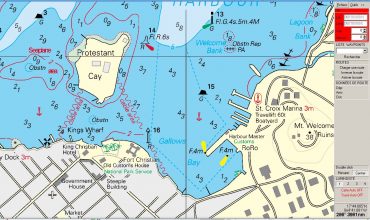
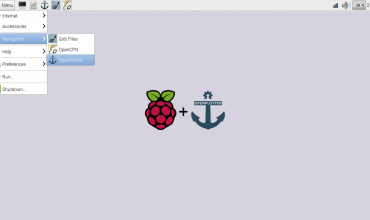
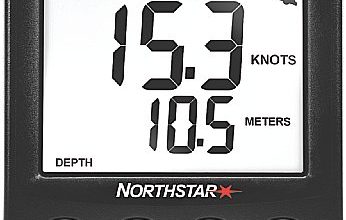
(Merci Pascal !) Vivement le prochain article, j’en ai déjà l’eau (douce) à la bouche lol ! :lol:
(super pascal) tu m’as permis de rafraichir ce que tu m’avais gentiment appris il y a quelques années quand je suis parti avec eau vive en méditerranée et lorsque je suis allé en corse
amicalement